Administração - Cupões
Configurar cupões/vouchers para os clientes utilizarem quando efectuam uma reserva.
Você precisa selecionar o cupom que deseja usar nas configurações do calendário. O mesmo cupão pode ser usado em um número ilimitado de calendários. Vários cupões podem ser adicionados ao mesmo calendário.
Adicionar um cupom
- Etapa 1 - Clique no botão "plus" para adicionar um novo cupão.
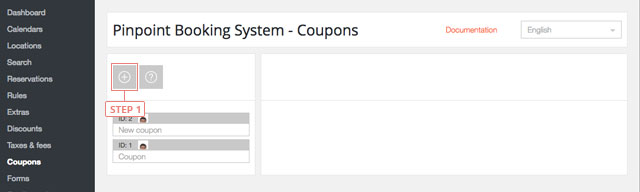
Depois de clicar no botão, o cupom aparecerá na lista abaixo.
Conjunto de cupões de dados
- Etapa 1 - Selecione o cupom da lista para exibir as informações.
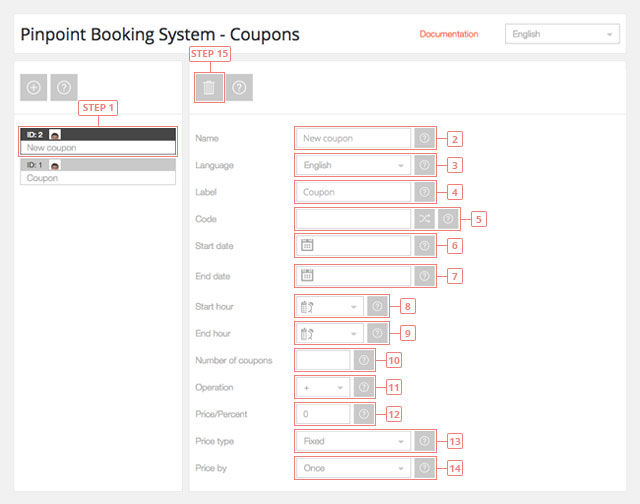
- Campo 2 - Mude o nome do cupom.
- Campo 3 - Mude para o idioma em que deseja editar o cupom.
- Campo 4 - Digite a etiqueta do cupom. Ela será visível para os seus clientes.
- Campo 5 - Digite o código do cupom. Você tem a possibilidade de gerar um código aleatório.
- Campo 6 - Digite a data de início do cupom, quando o cupom começará a ser usado. Deixe-o em branco para começar a partir de hoje.
- Campo 7 - Insira a data final do cupom, quando o cupom se tornará inválido. Deixe-o em branco, os cupões têm um tempo ilimitado.
- Campo 8 - Digite a hora de início do cupom, quando o cupom começará a ser usado. Deixe-o em branco para poder usar os cupões a partir do início do dia.
- Campo 9 - Insira a hora de fim do cupom, quando o cupom deixará de ser usado. Deixe-o em branco para que você possa usar os cupons até o final do dia.
- Campo 10 - Introduza o número de cupões disponíveis. Deixe-o em branco para um número ilimitado de cupões.
- Campo 11 - Selecione a operação de preço do cupom. Você pode adicionar ou subtrair um valor.
- Campo 12 - Insira o preço do cupom.
- Campo 13 - Selecione o tipo de preço do cupom. Pode ser um valor fixo ou uma percentagem do preço.
- Campo 14 - Selecione como aplicar o cupom. O preço pode ser calculado uma vez ou por dia/hora.
- Botão 15 - Eliminar cupão.